Sådan åbnes kontrolpanelet i Windows 11

For dem, der har været med Windows gennem årene, er Kontrolpanel en vigtig del af systemet. Her er 9 måder at åbne kontrolpanelet i Windows 11.
Automatisk nedlukning af Windows har været en pipedream-funktion siden de tidlige dage af Windows 8. Behovet for denne funktion opstod først hos erhvervsbrugere og efterfølgende hos tabletbrugere, der kørte Windows 8. Der har siden da været et par måder at slukke Windows på. på en timer og endda nogle tredjepartsværktøjer. Hvis du ønsker at bruge nedlukningstimeren i Windows 11, så er her alt, du behøver at vide om det!
Indhold
Kan du automatisk lukke Windows 11 ned?
Ja, du kan automatisk lukke Windows 11 ned på en timer ved enten at bruge CMD-kommandoer eller ved at bruge en planlagt opgave. Hvis du beslutter dig for at bruge kommandoerne, er det mere en engangsprocedure, som du kan gentage i fremtiden, hvis du nogensinde har brug for nedlukningstimere.
Men hvis du ønsker at lukke dit system ned regelmæssigt efter en tidsplan, så er opgaveplanlægningsmetoden den perfekte for dig. Brug en af nedenstående metoder afhængigt af dine aktuelle behov og krav.
Brug en af nedenstående metoder afhængigt af dine aktuelle behov og krav. Enkeltinstanstimere kan bruges, når du kun har brug for timeren én eller to gange. Den planlagte rutinemetode kan bruges, hvis du ønsker at planlægge nedlukningstider regelmæssigt for din maskine. Lad os komme igang!
Relateret: Sådan får du fuld højrekliksmenu på Windows 11
Sådan bruger du Windows 11 shutdown timer for en enkelt forekomst
Hvis du ønsker at slukke dit system på en nedlukningstimer for en enkelt forekomst, skal du bruge en af metoderne nedenfor.
Metode #1: Brug af Kør
Tryk Windows + Rpå dit tastatur for at starte dialogboksen Kør. Indtast følgende kommando, og tryk på Enter på dit tastatur. Udskift NNNN med den ønskede nedlukningstid i sekunder.
shutdown -s -t NNNN

Din pc vil nu vente i den givne tid, før den automatisk lukker ned.
Metode #2: Brug af CMD
Du kan også udføre de samme kommandoer som vist ovenfor i et CMD-vindue. Brug guiden nedenfor til at komme i gang.
Tryk på Windows + R, skriv følgende, og tryk Ctrl + Shift + Enterpå dit tastatur.
cmd

Indtast følgende kommando og erstat NNNN med den ønskede tid i sekunder.
shutdown -s -t NNNN

Når det er udført, vil dit system automatisk lukke ned, når den angivne tid er slut.
Relateret: Windows 11-opdateringen vises ikke: Rette
Metode #3: Brug af en brugerdefineret genvej
En anden måde at bruge nedlukningstimere i Windows 11 er ved at oprette en skrivebordsgenvej. Denne genvej kan derefter placeres hvor som helst, og du kan derefter dobbeltklikke på den for at udløse din nedlukningstimer. Brug guiden nedenfor til at komme i gang.
Højreklik på et tomt område på skrivebordet, vælg Ny > Genvej.
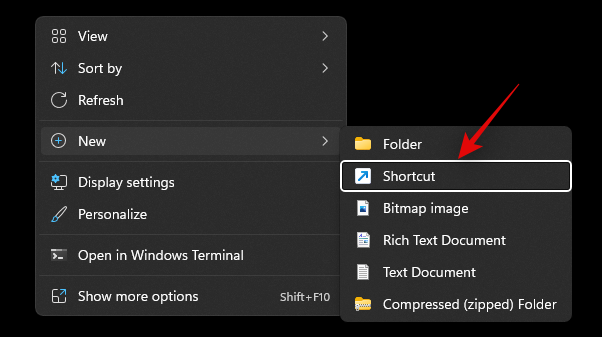
Indsæt følgende sti, når du bliver bedt om det.
C:\Windows\System32\Shutdown.exe
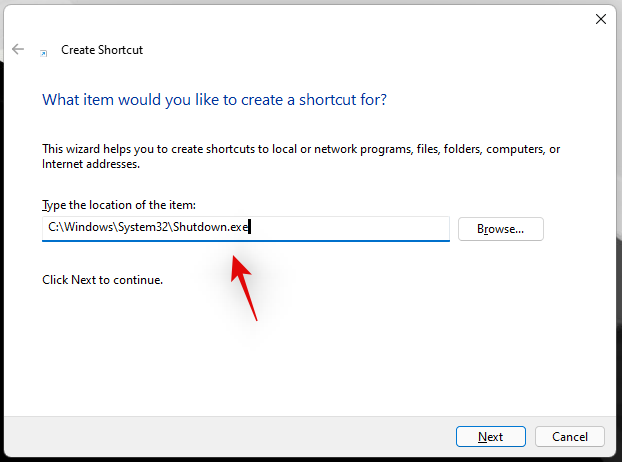
Klik på 'Næste', når du er færdig.
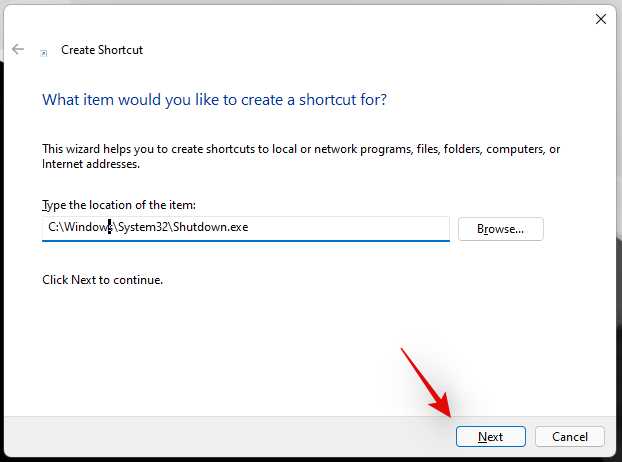
Indtast et navn til din nye genvej, og klik på 'Udfør'.
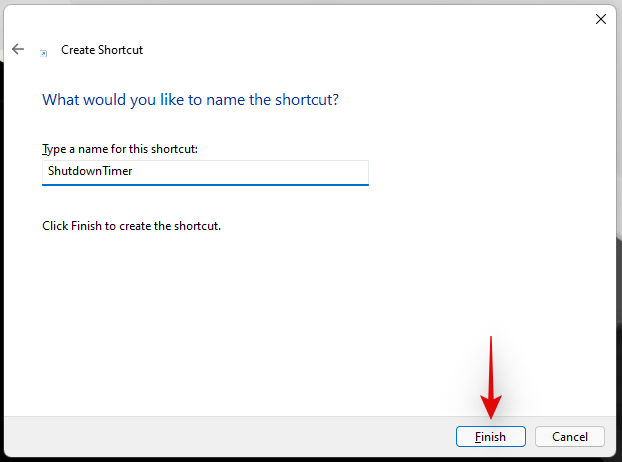
Vælg dit nye ikon fra dit skrivebord og tryk Alt + Enterpå dit tastatur.
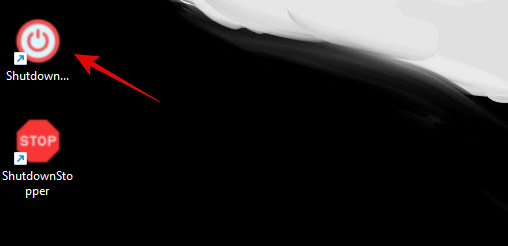
Kopiér og indsæt følgende kode i dit 'Target'-felt efter den angivne sti. Udskift NNNN med den ønskede tid i sekunder, hvorefter du ønsker, at din pc skal slukke.
-s -t 3600 -c "Process completed"
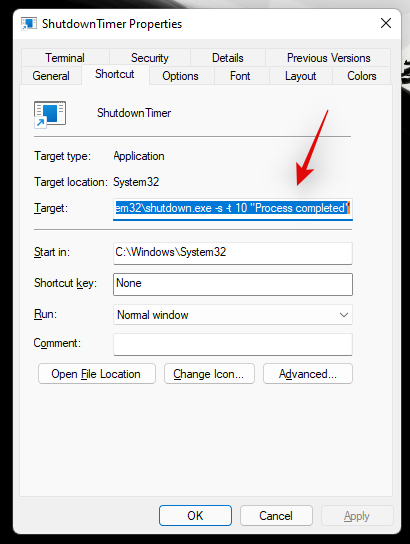
Hele din 'Target'-sti bør læse følgende.
C:\Windows\System32\shutdown.exe -s -t 3600 -c "Process completed"
Når du er færdig, skal du klikke på 'Ok'.
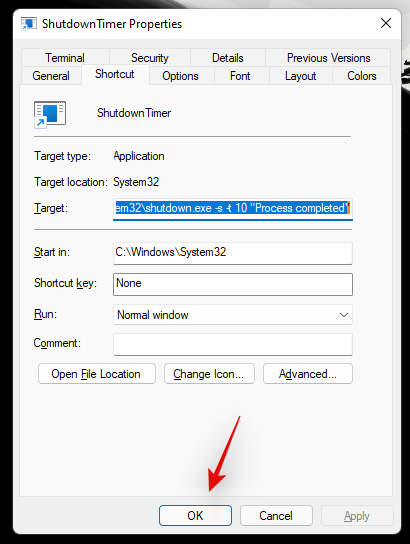
Og det er det! Denne genvej vil nu udløse en automatisk nedlukning efter det angivne tidspunkt, hver gang du dobbeltklikker på den.
Tip: Du kan ændre ikonet for din nye genvej og bruge et strømikon som vist nedenfor for at gøre det mere relevant.
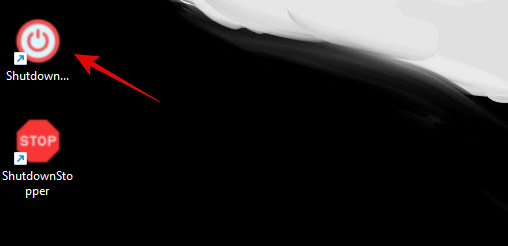
Du kan nu dobbeltklikke på dit skrivebordsikon, når du ønsker at slukke din pc ved hjælp af en nedlukningstimer.
Relateret: Sådan deaktiveres opdateringer på Windows 11
Metode #4: Brug af en .bat-scriptfil
Du kan også bruge .bat-scriptet, der er linket nedenfor, til automatisk at lukke din pc ned efter en times eksekvering. Du kan også redigere dens tid efter dine behov for at øge eller mindske nedlukningstimeren. Husk, at du skal bruge tiden i sekunder, og derfor anbefaler vi at bruge Google Converter, hvis du står over for problemer, når du konverterer tid til sekunder. Brug linket nedenfor for at downloade .bat-scriptet.
Rediger tidspunktet
Højreklik på den downloadede fil, vælg 'Vis flere muligheder'.
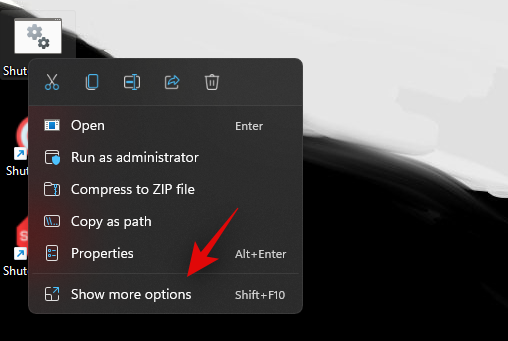
Klik nu på 'Rediger'.
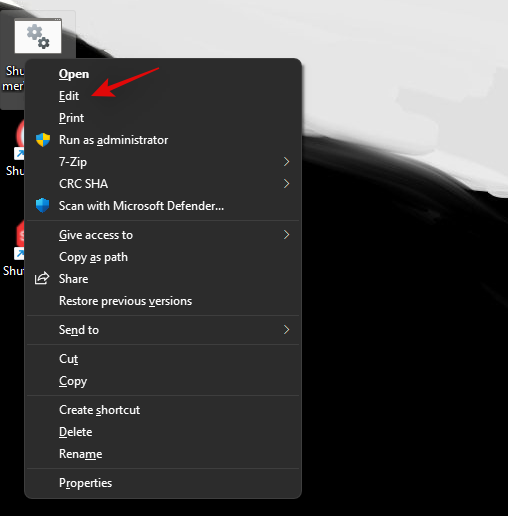
Når filen er åben i notesblok på din skærm, skal du finde '3600' og erstatte den med den ønskede tid i sekunder.
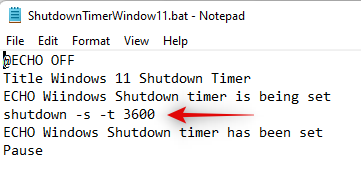
Tryk Ctrl + Spå dit tastatur for at gemme ændringerne.
Luk filen og kør den igen. Pc'en lukker nu automatisk ned efter din indstillede tid.
Sådan planlægger du nedlukning af Windows 11 med en timer
Du kan også slukke for din pc på en planlagt rutine afhængig af dine behov. Denne rutine kan cykle hver dag, hver uge eller endda hver måned afhængigt af dine præferencer. Vi vil bruge Windows 'Task Scheduler' til at opnå dette. Følg guiden nedenfor for at komme i gang.
Start menuen Start, søg efter 'Opgaveplanlægning' og start det samme fra dine søgeresultater.
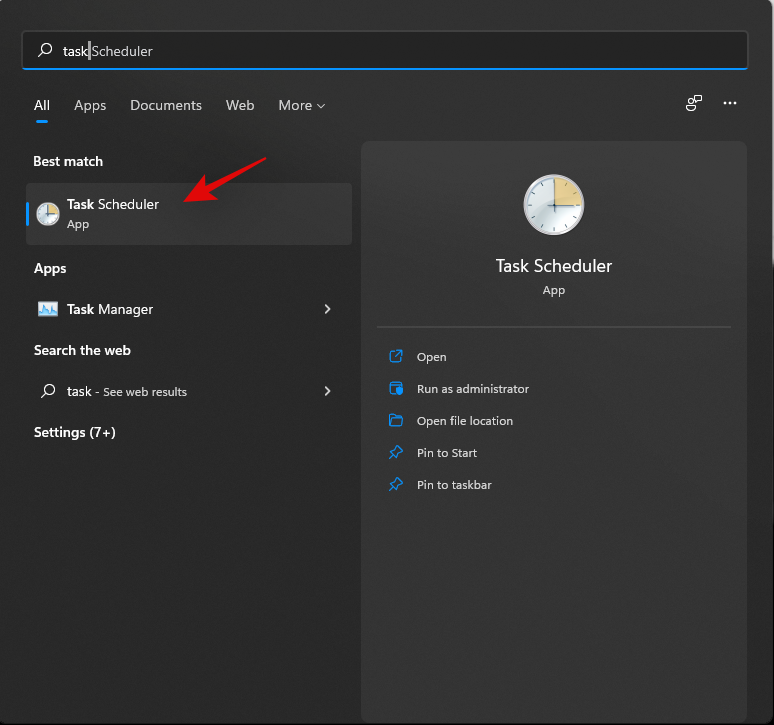
Klik på 'Opret grundlæggende opgave' til højre.
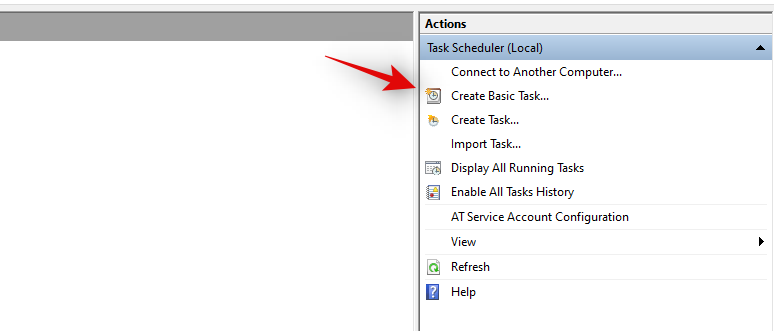
Indtast et relevant navn til din nye nedlukningsopgave. Klik på 'Næste', når du er færdig.
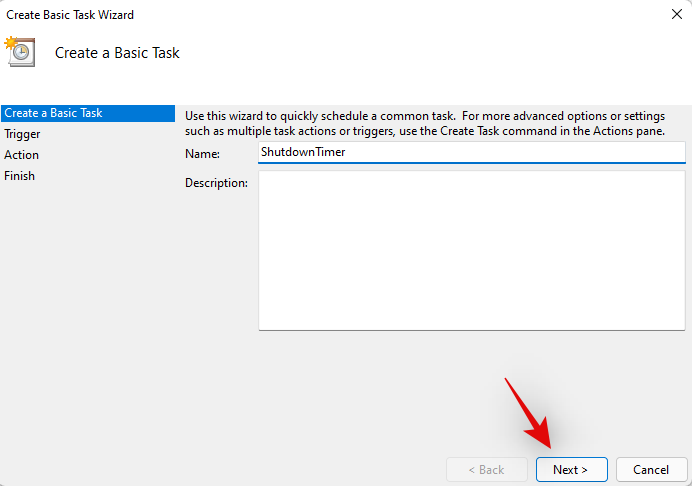
Vælg, om du ønsker, at opgaven skal udføres dagligt, ugentligt eller månedligt.
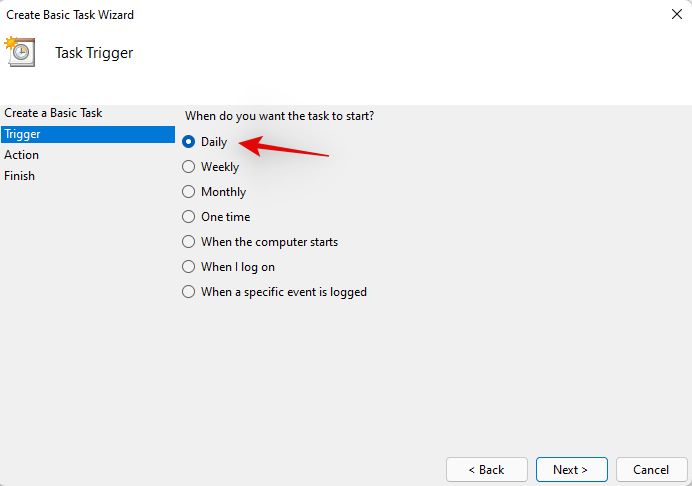
Klik på 'Næste'.
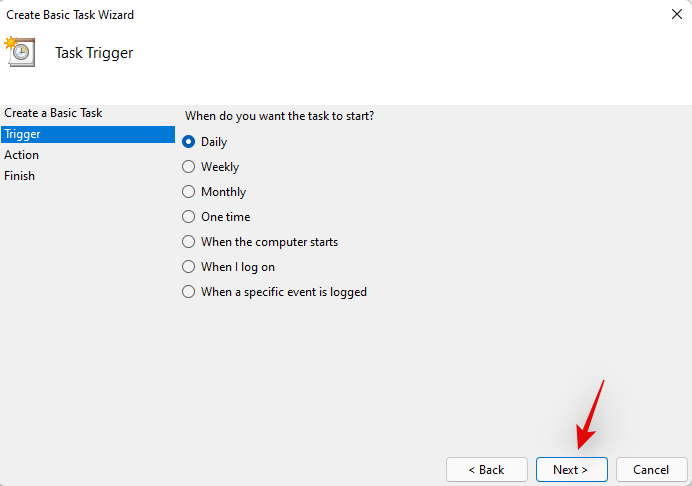
Afhængigt af dit valg skal du indtaste det ønskede tidspunkt for at lukke din pc ned. Jeg har valgt at lukke min pc ned kl. 22 hver dag som vist nedenfor.
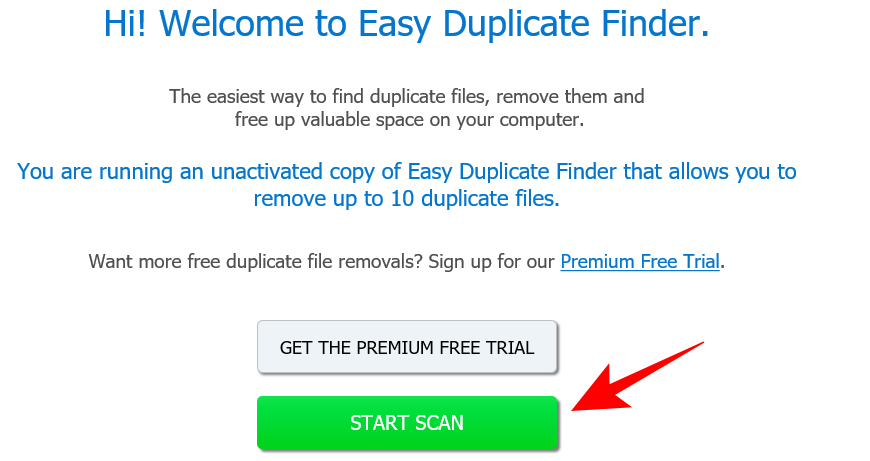
Klik på 'Næste', når du er færdig.
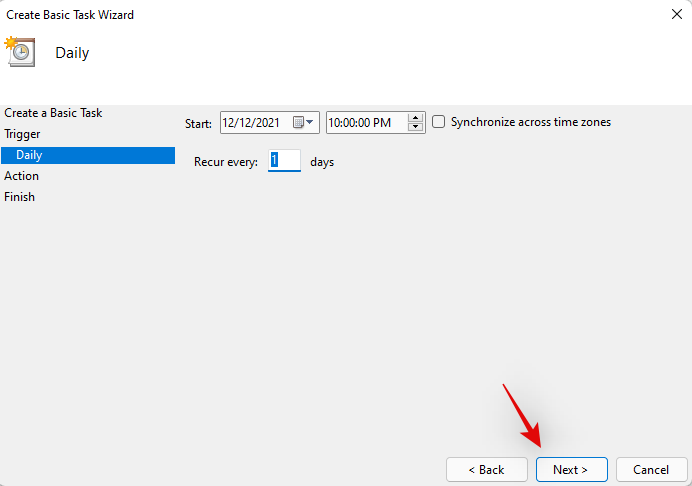
Klik nu og vælg 'Start et program'. Vælg 'Næste', når du er færdig.
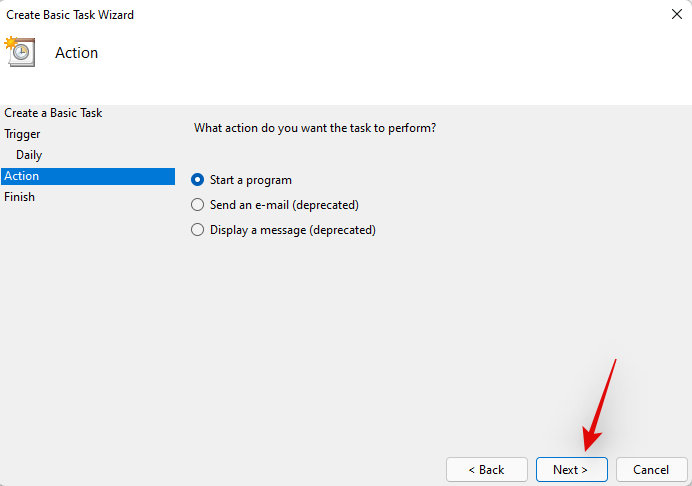
Indtast følgende sti i feltet 'Program/Script' og klik på 'Næste'.
C:\Windows\System32\Shutdown.exe
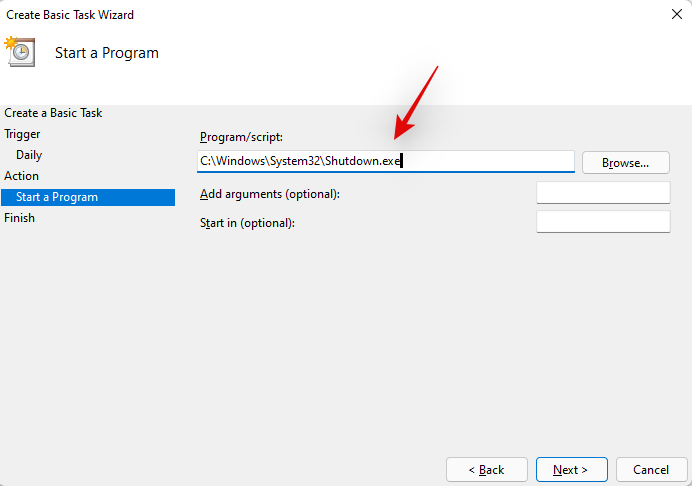
Klik til sidst på 'Udfør'.
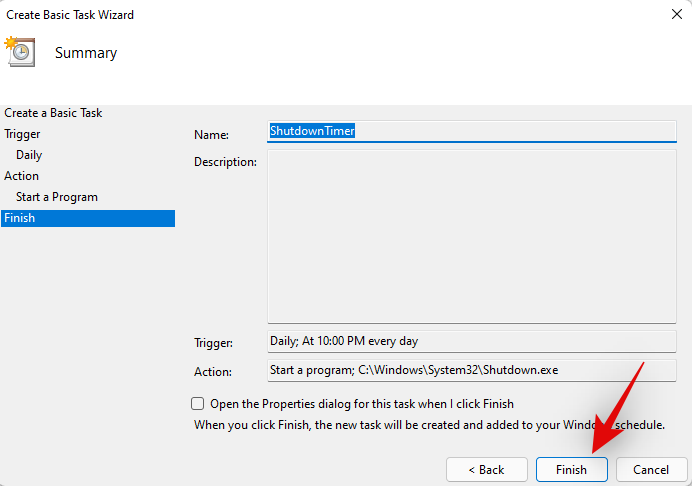
Og det er det! Din pc vil nu automatisk lukke ned på de ønskede tidspunkter, som du har valgt.
Bonustip: Genvej til nedlukning af Windows 11
Nå, her er en praktisk måde at lukke din Windows 11-pc ned. Bare tryk på Windows-tasten + X , derefter u , og derefter u igen. Kort sagt, det er Win+x,u,u. Det tager mindre end et par sekunder at slukke for Windows 11 ved hjælp af denne genvej. Prøv det.
Bedste Windows 11 nedlukningstimersoftware: Tredjepartsalternativerne
Du kan også bruge forskellige tredjepartsapps til automatisk at lukke din pc ned efter det ønskede tidspunkt eller efter en regelmæssigt fastsat tidsplan. Valget er helt op til dig, og de fleste af disse apps er tilgængelige gratis. Nogle er endda open source og hostes også på Github. Find en, der passer bedst til dine nuværende behov, og download den til din pc ved at bruge linket nedenfor.
Sådan stopper du en nedlukningstimer på Windows 11
At udløse en mistimet nedlukningstimer kan være skræmmende, da din pc nu vil lukke ned tidligere, end du måske havde forventet. Brug metoderne nedenfor til at stoppe en nedlukningstimer på din pc.
Metode #01: Den nemmeste måde
Tryk Windows + Rpå dit tastatur og indtast følgende.
shutdown -a
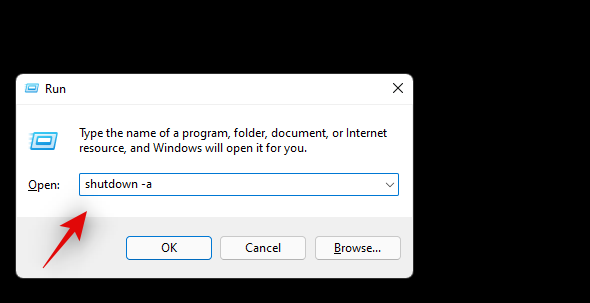
Tryk på Enter eller klik på 'Ok', når du er færdig.
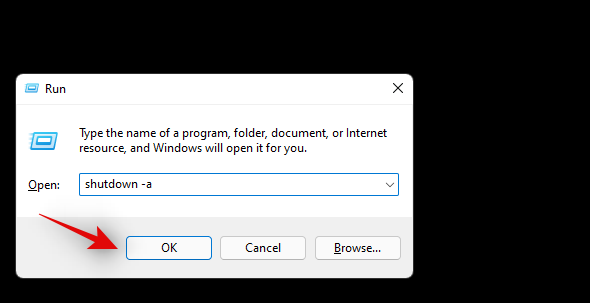
Den planlagte nedlukningstimer vil nu blive stoppet på din pc.
Metode #02: Den mest bekvemme måde
Vi anbefaler, at du blot opretter og beholder en skrivebordsgenvej, der kan hjælpe dig med at stoppe en automatisk nedlukning på din pc. Dette kan være nyttigt under dine mistimede nedlukningstimere eller tvungne automatiske Windows-opdateringer i fremtiden. Brug guiden nedenfor til at komme i gang.
Højreklik på dit skrivebord, vælg Ny og vælg derefter 'Genvej'.
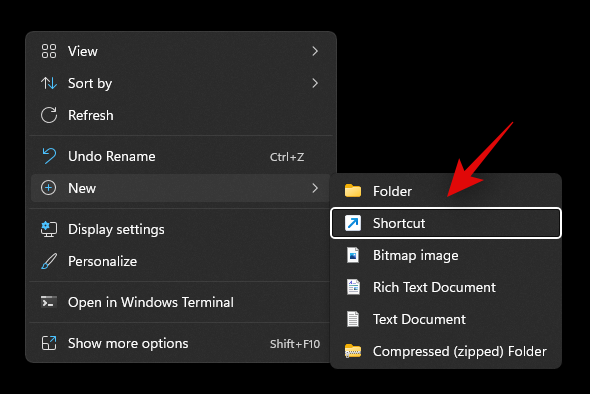
Indtast følgende sti som varens placering, og klik på 'Næste'.
C:\Windows\System32\Shutdown.exe
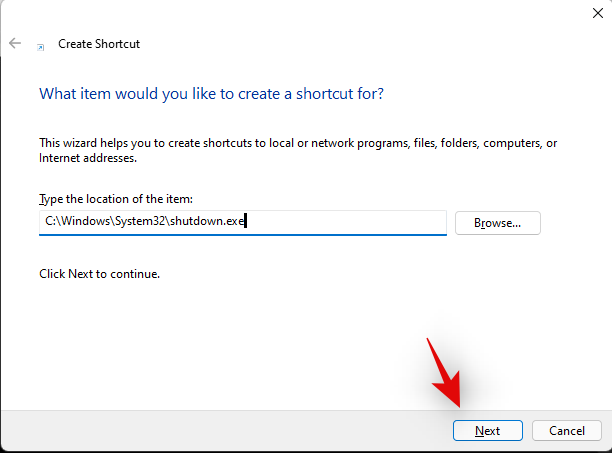
Enter a relevant name for your new shortcut and click on ‘Finish’ once done.
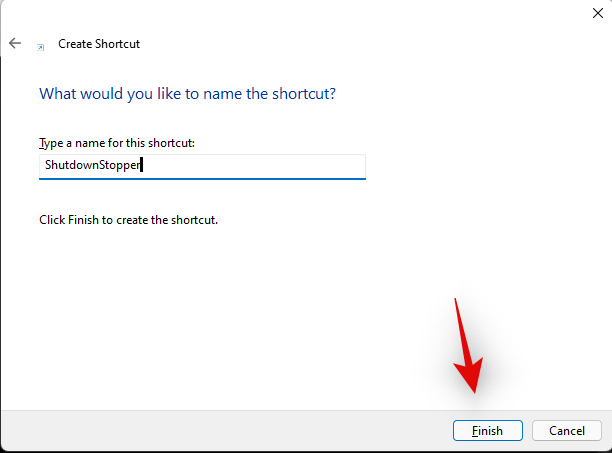
Select the shortcut from your desktop and hit Alt + Enter on your keyboard.
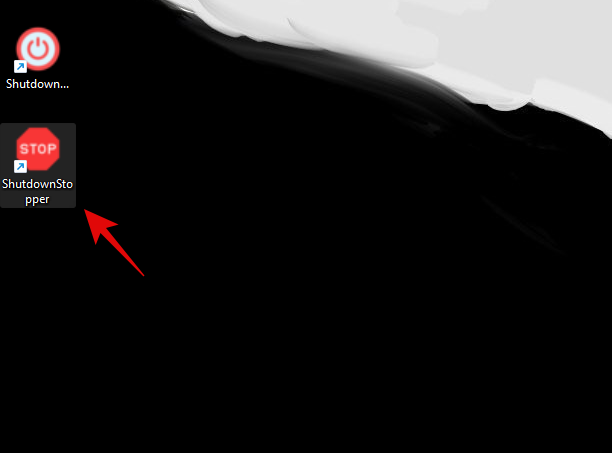
Add the following at the end of the text in your Target field.
-shutdown a "Process completed"
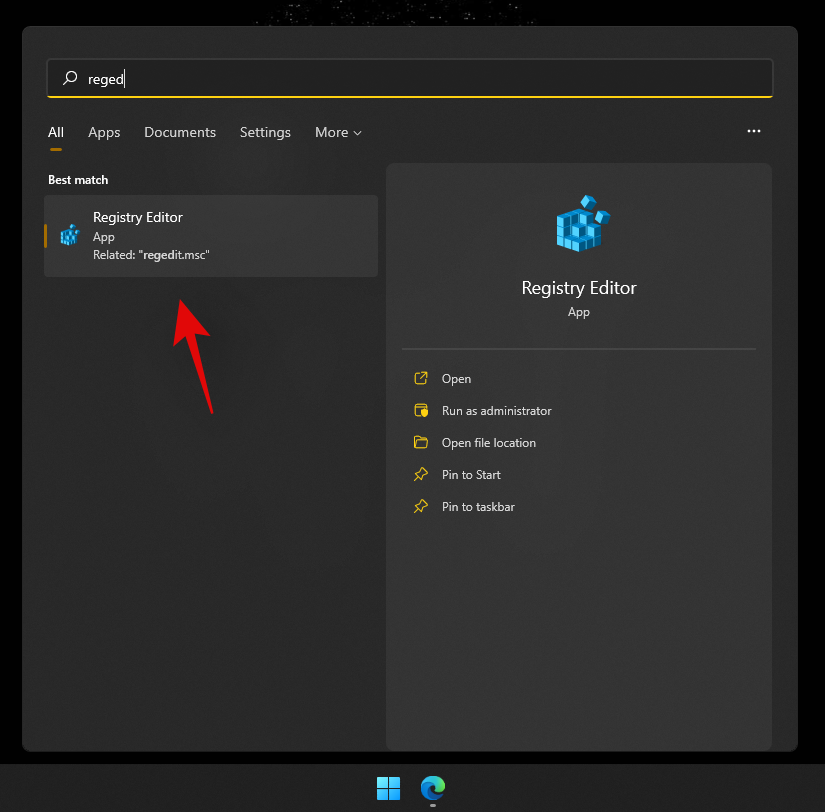
Click on ‘OK’ to save your changes.
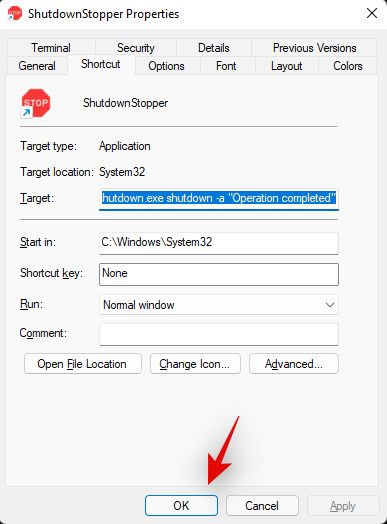
And that’s it! You can now use this shortcut to stop shutdown timers on your Windows 11 system.
Can I add more tasks with the shutdown timer?
Yes, you can use the Task Scheduler to trigger additional tasks when your PC is shutting down automatically in the background. You can set up your task to run additional scripts or programs that help you perform important functions like saving your work, uploading your work, recording last-minute entries, clearing cache in the background, and more. The possibilities are endless. You can use the guide below to get you started.
How to add more tasks to the shutdown timer
Here’s how you can trigger additional tasks in Windows with your automatic shutdowns. We will be triggering a launch for notepad for this example but you can trigger virtually any script, file, program, or content on your system.
Open the Start menu, search for Task Scheduler, and click and launch the same from your search results.
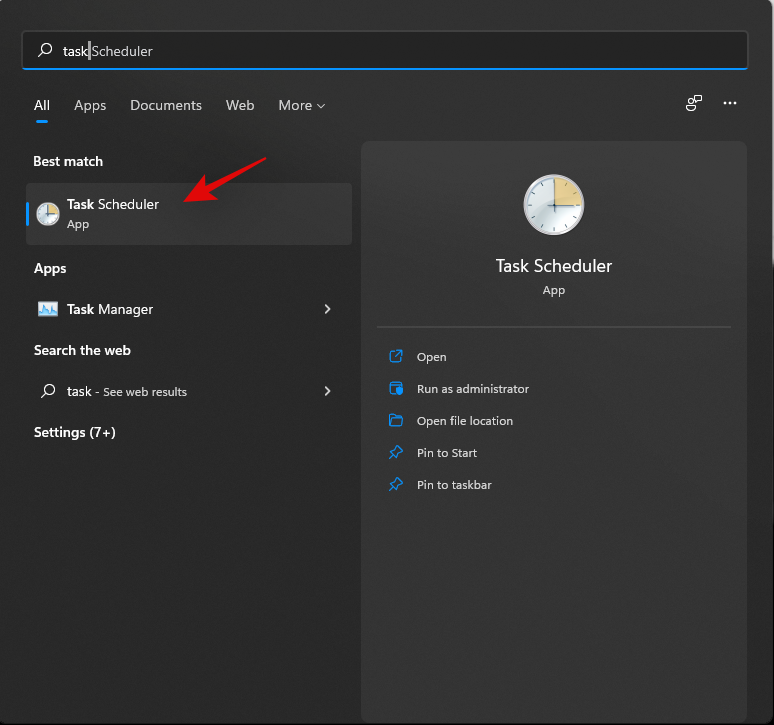
Click on ‘Task Scheduler Library’ on your left and find the task you created for automatic shutdowns on your right.
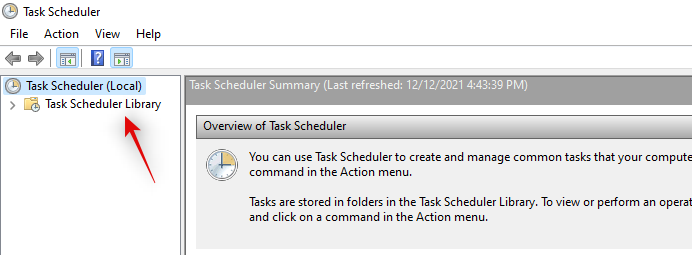
Once found, double click on it.
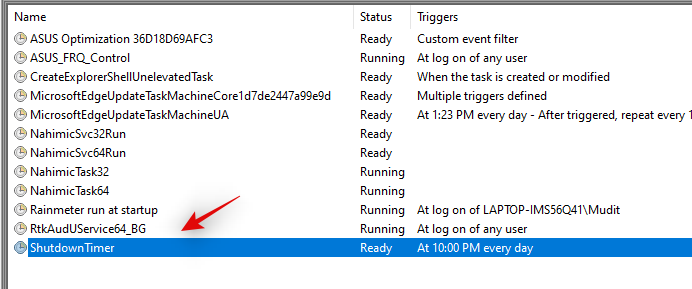
Switch to the ‘Actions’ tab at the top.
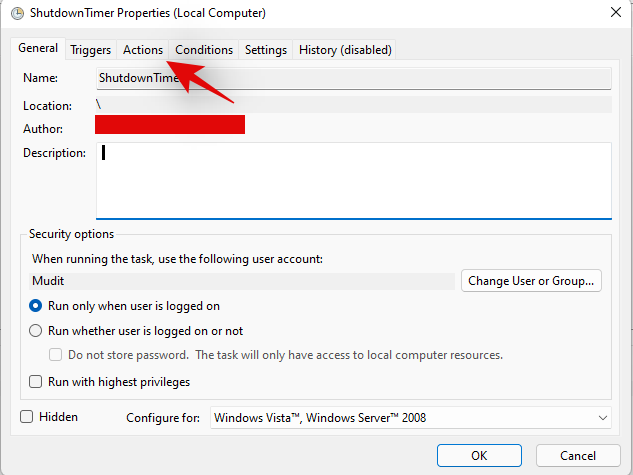
Click on ‘New’.
Enter the path for your program/file/script in the ‘Program/Script’ field.
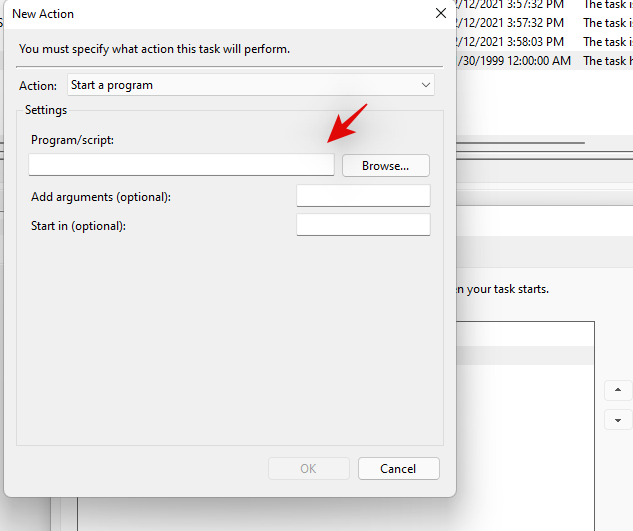
Click on ‘Ok’ once you are done.
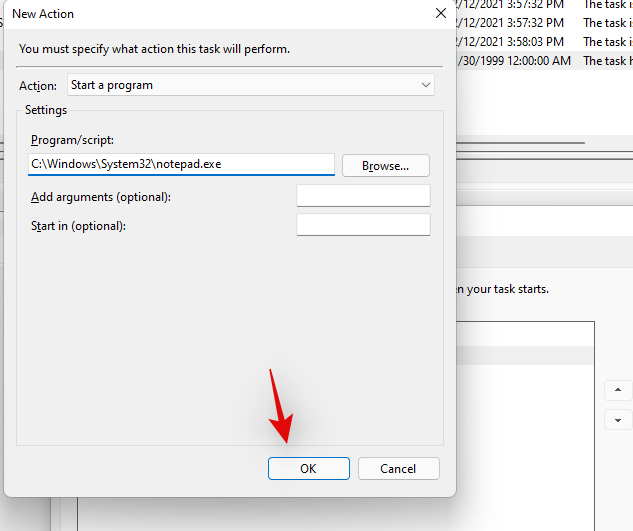
And that’s it! The selected program, file, or script will now be automatically triggered in the background with every scheduled shutdown timer on your PC.
FAQs
Is it safe to use a third-party app for auto shutdown?
We don’t recommend using a third-party app unless it has an exclusive feature that you can not get using the guides above. With 2022 looming on the horizon, apps have gotten smarter and cleverer when it comes to disguised practices and background data collection. You never know what is going on in the background especially if your PC is connected to the network whenever it is turned on. We also recommend opting for FOSS and freely hosted alternatives when choosing your third-party apps as they will have a more transparent program with the least likely chance of causing harm to your system.
Will my apps auto-restart when I power on my PC?
App auto restart or the autostart of apps will not be affected when scheduling shutdowns. If you have these features enabled on your PC then they will work as intended once you power it on after a scheduled shutdown.
Will Windows 11 save my work?
No, it is unlikely that your ongoing work will be saved in case you fail to do so. However, most apps like Office apps, Photoshop, browsers, and more come with in-built crash protection features that help save a last known state of your data which should help you recover most of your lost data in case this happens in the future.
We hope you were able to get familiar with shutdown timers in Windows 11 using the guide above. If you face any issues or have any more questions for us, feel free to reach out using the comments section below.
RELATED:
For dem, der har været med Windows gennem årene, er Kontrolpanel en vigtig del af systemet. Her er 9 måder at åbne kontrolpanelet i Windows 11.
Denne blog hjælper læsere med at deaktivere Copilot-funktionen på Windows, hvis de ikke ønsker at bruge AI-modellen.
Post ikke dine billeder gratis på Instagram, når du kan få betaling for dem. Læs og ved, hvordan du tjener penge på Instagram og får mest muligt ud af denne sociale netværksplatform.
Lær, hvordan du nemt redigerer og fjerner PDF-metadata. Denne vejledning hjælper dig med nemt at redigere eller fjerne PDF-metadata på et par nemme måder.
Ved du, at Facebook har en komplet liste over dine telefonbogskontakter sammen med deres navn, nummer og e-mailadresse.
Problemet kan forhindre din computer i at fungere korrekt, og du skal muligvis ændre sikkerhedsindstillinger eller opdatere drivere for at rette dem.
Denne blog hjælper læsere med at konvertere bootbar USB til en ISO-fil ved hjælp af tredjepartssoftware, der er gratis at bruge og beskyttet mod malware.
Løb ind i Windows Defender fejlkode 0x8007139F og fandt det svært at udføre scanninger? Her er måder, hvorpå du kan løse problemet.
Denne omfattende vejledning hjælper med at rette op på 'Task Scheduler Error 0xe0434352' på din Windows 11/10-pc. Tjek rettelserne nu.
LiveKernelEvent 117 Windows-fejl får din pc til at fryse eller uventet gå ned. Lær, hvordan du diagnosticerer og løser det med ekspertanbefalede trin.
Denne blog vil hjælpe læserne med at rette op på PowerPoint, der ikke lader mig optage lydproblemer på en Windows-pc og endda anbefale andre skærmoptagelseserstatninger.
Gad vide, hvordan man skriver på et PDF-dokument, da du er forpligtet til at udfylde formularer, tilføje anmærkninger og nedsætte dine signaturer. Du er faldet over det rigtige indlæg, læs videre!
Denne blog hjælper brugere med at fjerne System Requirements Not Met-vandmærket for at nyde en jævnere og sikrere oplevelse med Windows 11 samt et renere skrivebord.
Denne blog hjælper MacBook-brugere med at forstå, hvorfor problemerne med Pink Screen opstår, og hvordan de løser dem med hurtige og enkle trin.
Lær, hvordan du rydder din Instagram-søgehistorik helt eller selektivt. Genvind også lagerplads ved at fjerne duplikerede billeder med en top iOS-app.
Lær at rette fejlkode 36 Mac på eksterne drev. Fra terminalkommandoer til filtilladelser, opdag løsninger til problemfri filoverførsel.
Jeg kan pludselig ikke arbejde med min HID-klageskærm. Jeg ved ikke hvad der ramte min pc. Hvis det er dig, er her nogle rettelser.
Denne blog hjælper læsere med at løse Runtime Error 76: Path Not Found-problemet på Windows-pc med ekspertanbefalede trin.
Lær, hvordan du nemt gemmer en webside som PDF, og opdag forskellige metoder og værktøjer til at konvertere webindhold til bærbare PDF-filer til offline adgang og deling.
Denne artikel har givet dig en række forskellige løsninger til at løse problemet med WhatsApp-videobeskeder, der ikke virker. God besked!
Der er mange grunde til, at din bærbare computer ikke kan oprette forbindelse til WiFi, og derfor er der mange måder at løse fejlen på. Hvis din bærbare computer ikke kan oprette forbindelse til WiFi, kan du prøve følgende metoder til at løse problemet.
Efter oprettelse af en USB-opstart for at installere Windows, bør brugerne kontrollere USB-opstartens ydeevne for at se, om den blev oprettet korrekt eller ej.
Adskillige gratis værktøjer kan forudsige drevfejl, før de sker, hvilket giver dig tid til at sikkerhedskopiere dine data og udskifte drevet i tide.
Med de rigtige værktøjer kan du scanne dit system og fjerne spyware, adware og andre ondsindede programmer, der muligvis lurer på dit system.
Når en computer, mobilenhed eller printer forsøger at oprette forbindelse til en Microsoft Windows-computer via et netværk, kan fejlmeddelelsen "netværksstien blev ikke fundet" — Fejl 0x80070035 — vises muligvis.
Blå skærm (BSOD) er en almindelig og ikke ny fejl i Windows, når computeren oplever en alvorlig systemfejl.
I stedet for at udføre manuelle og direkte adgangshandlinger på Windows, kan vi erstatte dem med tilgængelige CMD-kommandoer for hurtigere adgang.
Efter utallige timers brug af deres bærbare computer og stationære højttalersystem, opdager mange, at et par smarte opgraderinger kan forvandle deres trange kollegieværelse til det ultimative streamingcenter uden at sprænge budgettet.
Internet Explorer vil blive fjernet fra Windows 11. I denne artikel vil WebTech360 guide dig til, hvordan du bruger Internet Explorer på Windows 11.
En bærbar computers touchpad er ikke kun til at pege, klikke og zoome med. Den rektangulære overflade understøtter også bevægelser, der giver dig mulighed for at skifte mellem apps, styre medieafspilning, administrere filer og endda se notifikationer.




























